

Vernon Roderick에 의해, 마지막 업데이트 : April 20, 2020
때로는 준비하지 않고 앱을 가져와야하는 경우가 있습니다. 그러한 경우 중 하나는 Apple 계정이없는 경우이며, 앱을 설치할 때 필요합니다.
여기에는 Apple ID 및 비밀번호가 포함됩니다. 그렇기 때문에 대체 방법을 사용하는 것이 종종 좋은 이유입니다 Apple ID없이 앱을 얻는 방법 공식적인 방법으로 직접받는 것 말고
과거에는 이것이 쉬웠지만 지금은 그렇지 않습니다. Apple에 붙잡혀 플랫폼에서 금지될 기회를 얻고 싶지 않다면 수상한 방법을 피해야 합니다. 그래서 이 글은 Apple ID 없이 앱을 다운로드하는 방법에 대한 5가지 방법을 제공하기 위해 만들어졌습니다.
사람들은 다음을 읽을 수도 있습니다.
iPhone에서 Apple ID를 제거하는 방법?
Apple ID 없이 앱을 다운로드할 수 있나요?방법 #1: Touch ID 또는 Face ID 사용방법 #2: "비밀번호 필요" 설정 끄기방법 #3: 이전 버전의 iTunes 다운로드방법 #4: 타사 도구를 사용하여 iPhone 앱 받기방법 #5: iOS 기기를 탈옥하세요결론
iPhone에 Apple ID 없이 앱을 설치하는 것은 매우 쉬웠습니다. 여러분이 해야 할 일은 iOS 기기를 가지고 계정을 설정하고 iTunes를 통해 기기를 이전 Apple ID 또는 다른 사람의 Apple ID에 연결하는 것뿐입니다. 그런 다음 거기에서 즉시 휴대폰에 앱을 다운로드하세요.
그러나 iOS 12.7이 사용자에게 제공하는 업데이트로 인해 이러한 상황이 갑자기 바뀌었습니다. 이제 iPhone의 App Store를 통해 직접 앱을 다운로드해야 하며, 이를 위해서는 Apple ID를 입력해야 합니다.
그렇다면 Apple ID 없이 앱을 얻는 방법을 찾으려면 어떻게 해야 할까요?
일반적으로 이를 가능하게 하려면 다음과 같은 6가지 옵션을 권장합니다.
이 옵션 중 적어도 한 번은 효과가 있을 것입니다. 가장 첫 번째이자 가장 쉬운 옵션부터 시작해 보겠습니다.
Apple ID 없이 앱을 얻는 첫 번째 방법은 iTunes 및 App Store에 Touch ID 또는 Face ID를 사용하는 것입니다. 이렇게 하면 앱을 다운로드할 때 비밀번호를 묻지 않습니다. Apple은 귀하의 Face ID 또는 Touch ID를 신속하게 식별하고 앱을 다운로드합니다.
이를 가능하게하기 위해 따라야 할 단계는 다음과 같습니다.
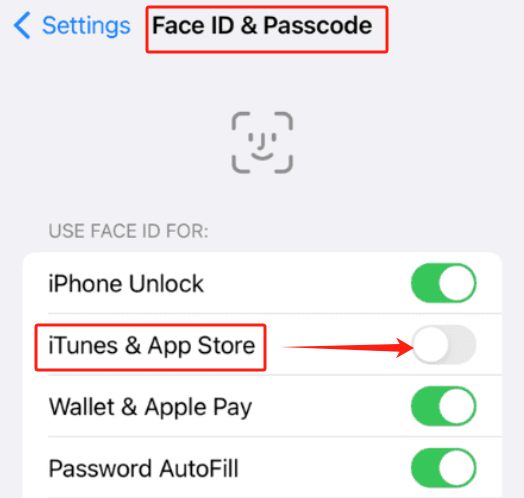
이제 비밀번호를 입력하지 않고도 Face ID 또는 Touch ID를 사용하여 앱을 설치할 수 있습니다.
하지만 Face ID나 Touch ID를 사용하고 싶지 않다면 아래 방법을 확인하여 시도해 보세요.
무료 다운로드의 "비밀번호 필요"를 끄면 Apple ID나 비밀번호 없이 무료 앱을 설치할 수 있습니다.
가능성을 높이려면 iOS가 최신 버전으로 업데이트되었는지 확인해야 합니다. 설정, 일반, 소프트웨어 업데이트로 이동하면 됩니다.
그런 다음 Apple ID 없이 앱 다운로드, 방법은 다음과 같습니다.
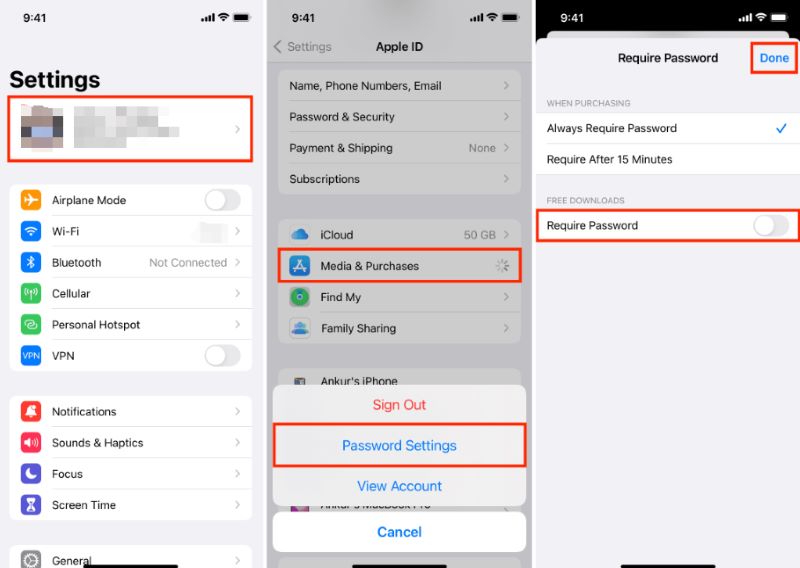
이제 iOS 기기에 무료 앱을 설치할 때마다 더 이상 비밀번호와 ID를 입력하라는 메시지가 표시되지 않습니다.
비밀번호 설정이 표시되지 않으면 App Store 및 iTunes에 대해 Face ID 또는 Touch ID를 켠 것입니다.
옵션을 표시하려면 설정으로 돌아가서 'Face ID 및 비밀번호' 또는 'Touch ID 및 비밀번호'를 탭한 다음 iTunes 및 App Store 옆에 있는 스위치를 끄면 됩니다. 그런 다음 "미디어 및 구매"로 돌아가서 비밀번호 설정을 구성하세요.
또 다른 옵션은 12.6.3 미만의 이전 버전의 iTunes를 다운로드하는 것입니다. 이를 통해 사용자는 Apple ID 없이 앱을 다운로드할 수 있습니다.
방법은 다음과 같습니다.
우선, 이전 버전의 iTunes로 되돌려 서 데이터가 손실되지 않도록해야합니다.
그러면 iTunes에서 중요한 파일이 추출됩니다.
그런 다음 이전 버전의 iTunes를 설치하는 방법은 다음과 같습니다.
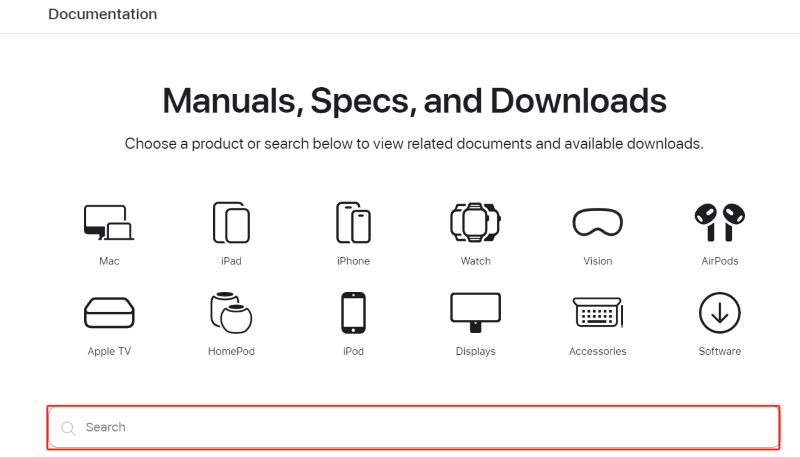
Apple ID없이 앱을 얻는 가장 쉬운 방법은 타사 도구를 사용하는 것입니다. 결국 타사 도구는 기존 방법보다 작동하기 쉽도록 설계되었습니다.
그러나 가장 쉬운 방법이지만 가장 안전하지는 않습니다. 그것의 주요 단점은 그것으로 인해 완전한 제어를 얻을 수 있지만 맬웨어 또는 바이러스가 인수 할 때 제어를 잃을 수도 있다는 것입니다.
그럼에도 불구하고 편의를 위해 타사 도구를 신뢰하기로 결정한 경우 다음과 같이 권장합니다.
가장 먼저 할 일은 타사 도구인 iOS Emu를 설치하는 것입니다. iOS 사용자로부터 앱에 대한 긍정적인 리뷰가 많이 있으므로 적격성에 대해 걱정할 필요가 없습니다. iOS Emu 앱의 공식 웹사이트를 방문하여 시작할 수 있습니다. https://iosem.us/
아무 아이콘이나 탭하면 다운로드 링크로 리디렉션됩니다.
iOS Emu가 설치되면 프로필을 활성화해야 합니다. 설정 앱을 열고 일반 > 프로필 및 장치 관리로 이동하면 됩니다.
프로필 목록이 나타납니다. iOS Emu가 이미 설치되어 있으므로 IOSEMU라는 프로파일이 있어야합니다. 프로파일을 활성화하려면 이것을 누르십시오. 경고가 있으면 결정을 확인하십시오.
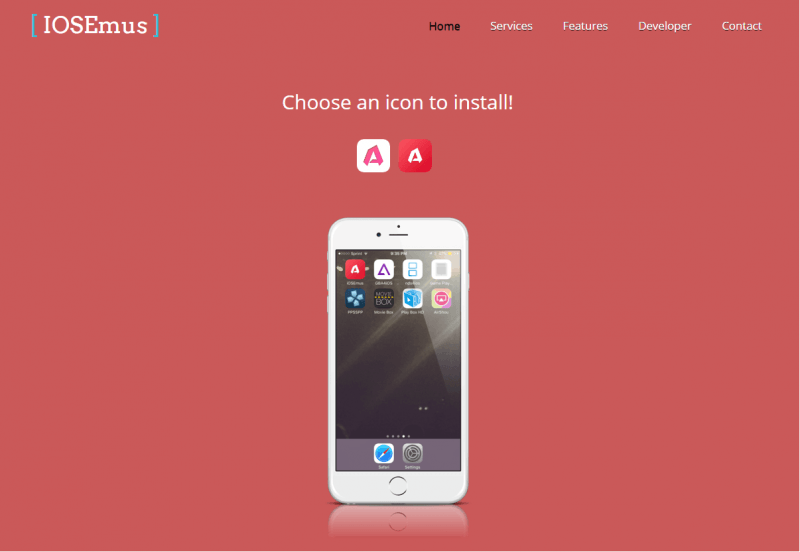
다음 단계는 원하는 앱을 검색할 수 있는 TuTu Helper를 추가하는 것입니다. 이렇게 하려면 공식 웹사이트를 방문하세요. https://www.tutuapp.vip. 도구를 다운로드하면 됩니다.
iOS Emu 앱으로 이동하여 앱 하단의 문자 "T" 옆에 있는 "설치" 버튼을 클릭하여 이 작업을 수행할 수도 있습니다. 그러면 다운로드 버튼을 클릭하여 TuTu Helper를 자동으로 다운로드하고 설치할 수 있는 브라우저로 이동됩니다.
TuTu Helper에서 앱 이름을 검색한 후 팝업되는 광고를 모두 닫으세요. 마지막으로 "무료로 받기" 버튼을 탭하세요. 설치 메시지가 나타날 때마다 확인하여 계속 진행하세요.
마지막으로 다운로드 한 각 앱에 대한 프로필을 할당해야합니다. 이렇게하려면 2 단계에서 수행 한 작업을 따르고 프로필 및 장치 관리로 이동 한 다음 방금받은 새 앱에 대한 프로필을 할당합니다.
이 옵션에 필요한 것은 안정적인 인터넷 연결뿐입니다. 그럼에도 불구하고 이 옵션이 귀하에게 적합하지 않을 가능성이 여전히 있습니다. 이런 경우에는 이와 유사한 다른 방법을 시도해 보아야 합니다.
탈옥은 이전에 한 번의 제한을받지 않도록 장치를 조정하는 것으로 알려져 있습니다. 기기의 프리미엄 기능에 액세스하는 가장 좋은 방법 중 하나입니다.
운 좋게도 최근에 탈옥이 더 인기를 얻었으므로 가능하게 만드는 데 사용할 수있는 도구가 많이 있습니다.
도구마다 다른 방법을 제공하기 때문에 정확한 단계를 제공 할 수 없지만 다음은 기억해야 할 몇 가지 팁입니다.
기기의 하드웨어에 안전하지 않을 수 있지만 휴대 전화를 제어 할 수도 있습니다.
이에 대한 또 다른 단점은 일부 데이터가 손실 될 수 있다는 것입니다. 이것이 바로이 작업을 수행하기 전에 파일을 백업하는 것이 좋습니다.

마지막으로 기기를 탈옥하면 보증이 무효화 될 수 있습니다.
따라서 보증에 많은 돈을 지불하는 경우 기기를 탈옥하는 대신 Apple ID없이 앱을 얻는 방법에 대한 다른 옵션을 선택하는 것이 좋습니다.
정말로 배우고 싶다면 많은 옵션이 있습니다. Apple ID없이 앱을 얻는 방법. 물론 각 방법마다 고유 한 장단점이 있습니다. 가장 유익하다고 생각되는 것을 골라야합니다.
안전하지 않은 것들이 있습니다. 성공을 보장하지 않는 것도 있습니다. 어느 쪽이든, 당신은 당신이 사용하려는 옵션을 선택할 때주의해야합니다.
코멘트 남김
Comment
Hot Articles
/
흥미있는둔한
/
단순한어려운
감사합니다! 선택은 다음과 같습니다.
우수한
평가: 4.4 / 5 ( 63 등급)